Bạn đã bao giờ gặp phải trường hợp website WordPress của mình đột ngột hiển thị thông báo lỗi trắng xóa, kèm theo dòng chữ “Fatal error: Allowed memory size of… exhausted” hay chưa? Đó chính là dấu hiệu cho thấy bạn đã “dính” phải lỗi hết bộ nhớ (Memory Exhausted Error) – một vấn đề khá phổ biến mà nhiều người dùng WordPress thường gặp phải. Vậy lỗi này là gì, nguyên nhân do đâu và cách khắc phục như thế nào? Hãy cùng Axidigi đi tìm câu trả lời qua bài viết dưới đây nhé!
Memory Exhausted Error là gì?
Nói một cách dễ hiểu, mỗi website WordPress cần một lượng bộ nhớ nhất định để hoạt động, được cung cấp bởi máy chủ lưu trữ (hosting). Lượng bộ nhớ này được sử dụng để xử lý các tác vụ như hiển thị giao diện, chạy plugin, xử lý dữ liệu,… Khi website của bạn cố gắng thực hiện một tác vụ nào đó vượt quá giới hạn bộ nhớ được cấp phát, lỗi “Memory Exhausted Error” sẽ xuất hiện.
Nguyên nhân gây ra lỗi Memory Exhausted Error?
Có rất nhiều nguyên nhân dẫn đến lỗi Memory Exhausted Error, trong đó phổ biến nhất là:
- Sử dụng plugin quá nhiều: Mỗi plugin đều cần một lượng bộ nhớ nhất định để hoạt động. Cài đặt quá nhiều plugin hoặc sử dụng các plugin được viết kém hiệu quả có thể khiến website của bạn ngốn hết bộ nhớ.
- Giao diện phức tạp: Các giao diện (theme) được thiết kế cầu kỳ, nhiều hiệu ứng, tính năng phức tạp cũng là nguyên nhân phổ biến dẫn đến lỗi hết bộ nhớ.
- Lượng truy cập đột biến: Khi website của bạn có lượng truy cập tăng đột biến, máy chủ sẽ cần nhiều bộ nhớ hơn để xử lý các yêu cầu từ người dùng. Nếu lượng bộ nhớ khả dụng không đủ, lỗi Memory Exhausted Error có thể xảy ra.
- Tập tin wp-config.php cấu hình sai: Tập tin wp-config.php chứa các thông tin cấu hình quan trọng của website WordPress, bao gồm cả giới hạn bộ nhớ PHP. Nếu giá trị này được đặt quá thấp, website của bạn có thể gặp lỗi hết bộ nhớ.
- Phiên bản PHP cũ: Các phiên bản PHP cũ thường có hiệu suất kém hơn và dễ gặp lỗi hết bộ nhớ hơn so với các phiên bản mới nhất.
Cách khắc phục lỗi Memory Exhausted Error
1. Tăng giới hạn bộ nhớ PHP
Đây là cách đơn giản và phổ biến nhất để khắc phục lỗi Memory Exhausted Error. Bạn có thể thực hiện bằng cách thêm đoạn mã sau vào tập tin wp-config.php:
php
define( ‘WP_MEMORY_LIMIT’, ‘256M’ );
Đoạn mã này sẽ tăng giới hạn bộ nhớ PHP lên 256MB. Bạn có thể điều chỉnh giá trị này cho phù hợp với nhu cầu của website.
2. Kiểm tra và vô hiệu hóa plugin
Nếu sau khi tăng giới hạn bộ nhớ PHP mà lỗi vẫn tiếp diễn, bạn nên kiểm tra lại các plugin đang sử dụng. Hãy thử vô hiệu hóa từng plugin một và kiểm tra xem lỗi đã được khắc phục hay chưa.
3. Thay đổi giao diện
Nếu bạn đang sử dụng một giao diện quá nặng nề, hãy thử chuyển sang sử dụng một giao diện đơn giản hơn và được tối ưu hóa tốt hơn cho tốc độ.
4. Nâng cấp hosting
Nếu website của bạn thường xuyên gặp lỗi Memory Exhausted Error, có thể đã đến lúc bạn cần nâng cấp lên gói hosting có dung lượng bộ nhớ lớn hơn.
5. Cập nhật WordPress, PHP và plugin/theme
Đảm bảo bạn luôn sử dụng phiên bản WordPress, PHP và plugin/theme mới nhất để tận dụng các bản vá lỗi và cải thiện hiệu suất.
Mẹo ngăn ngừa lỗi Memory Exhausted Error
- Lựa chọn hosting phù hợp: Hãy lựa chọn nhà cung cấp hosting uy tín, cung cấp gói dịch vụ phù hợp với nhu cầu của website.
- Sử dụng plugin hiệu quả: Chỉ cài đặt những plugin thực sự cần thiết và lựa chọn những plugin được đánh giá cao về hiệu suất.
- Tối ưu hóa website: Thực hiện các biện pháp tối ưu hóa tốc độ website như sử dụng plugin cache, tối ưu hóa hình ảnh, giảm thiểu số lượng truy vấn cơ sở dữ liệu,…
- Theo dõi và phân tích: Sử dụng các công cụ theo dõi hiệu suất website để phát hiện và khắc phục các vấn đề tiềm ẩn trước khi chúng trở nên nghiêm trọng.
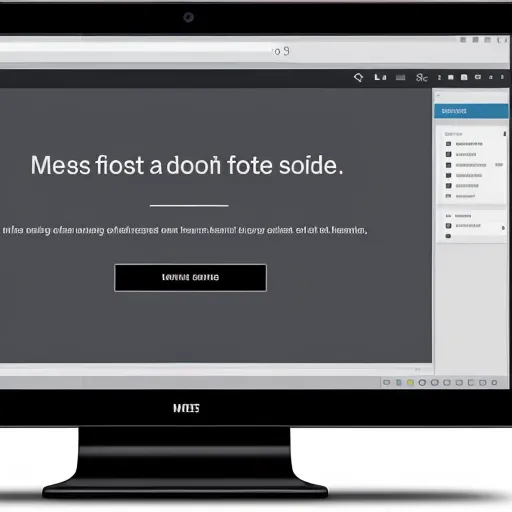 Lỗi Hết Bộ Nhớ WordPress
Lỗi Hết Bộ Nhớ WordPress
 Tối Ưu Hóa Website WordPress
Tối Ưu Hóa Website WordPress
Kết luận
Lỗi Memory Exhausted Error là một vấn đề phổ biến trong WordPress, tuy nhiên bạn hoàn toàn có thể khắc phục và ngăn chặn nó bằng cách áp dụng những giải pháp và mẹo mà Axidigi đã chia sẻ trong bài viết này. Hãy nhớ luôn theo dõi, cập nhật và tối ưu hóa website của bạn để đảm bảo hiệu suất hoạt động tốt nhất nhé!

